Vloženie Google Maps-mapy na tvojej WordPress stránke môže byť pre návštevníkov užitočné, aby rýchlo našli lokalitu. S Elementor je tento proces obzvlášť jednoduchý. V tejto príručke ti ukážem krok za krokom, ako vložiť prepojenie na Google Maps na svoju webovú stránku a prispôsobiť zobrazenie mapy podľa tvojich želaní.
Najdôležitejšie zistenia
- Google Maps sa ľahko integruje do Elementoru.
- Adresa musí byť zadaná presne, aby bola správne zobrazená.
- Môžeš vykonať rôzne úpravy mapy, ako sú úrovne priblíženia a možnosti štýlovania.
Príručka krok za krokom
Aby si vložil prepojenie na Google Maps do Elementoru, postupuj podľa týchto jednoduchých krokov:
Krok 1: Pridať prvok Google Maps
Začni tým, že potiahneš prvok Google Maps do svojho Elementor editora. Na to otvor rozhranie Elementor a dôveruj princípu drag-and-drop.
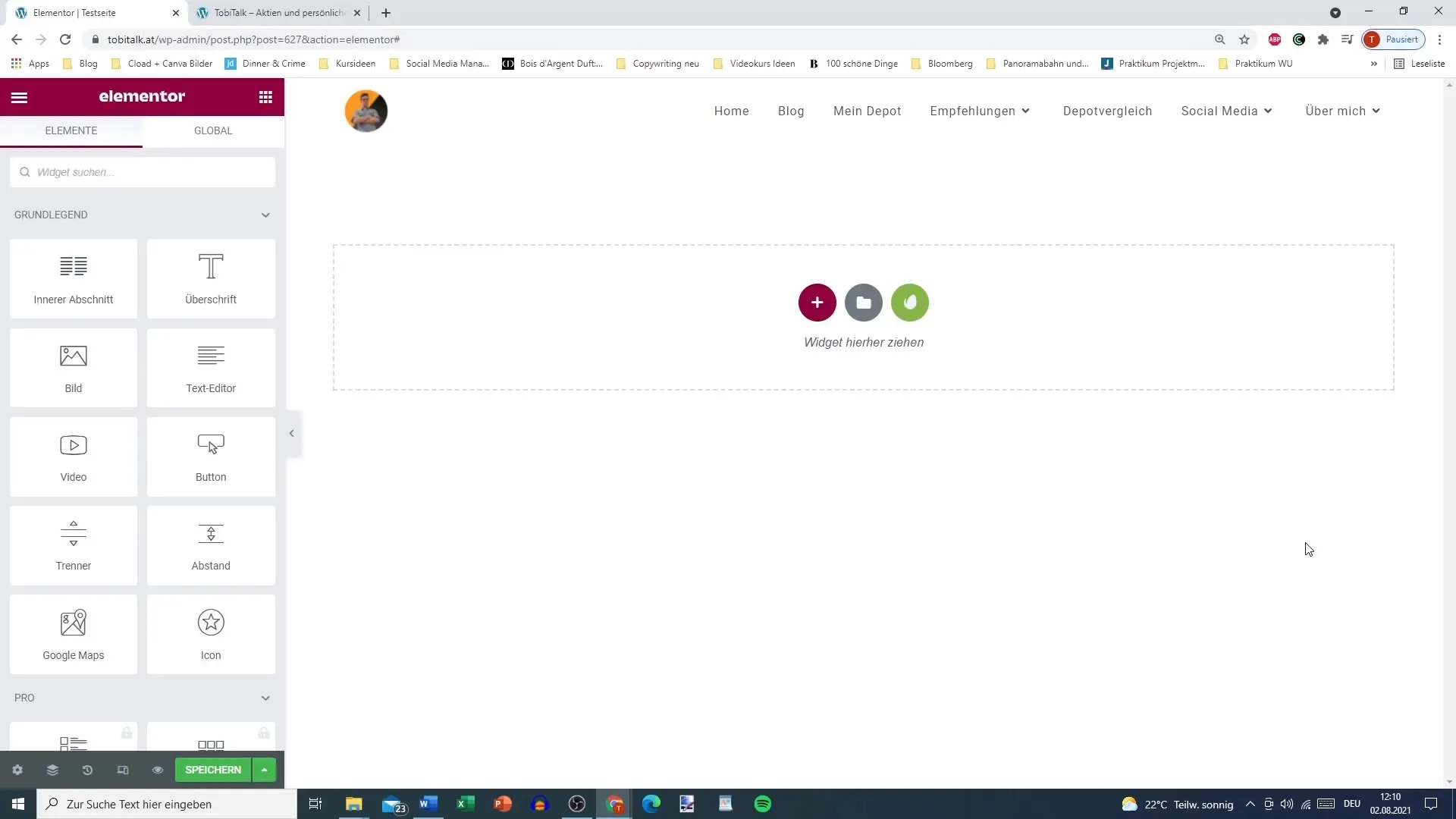
Krok 2: Zadať lokalitu
Keď pridáš prvok, môžeš zadať konkrétnu adresu, ktorá sa má zobraziť. Napríklad „Brandenburská brána, Berlín“. Elementor automaticky načíta mapu pre túto lokalitu.
Krok 3: Prispôsobenie lokality
Chceš zobraziť inú lokalitu? Jednoducho zadaj novú adresu. Uisti sa, že píšeš adresu presne, pretože chyby môžu viesť k nesprávnym výsledkom. Ak zadáš „Mariahilferstraße, Viedeň“, uisti sa, že je písaná správne.
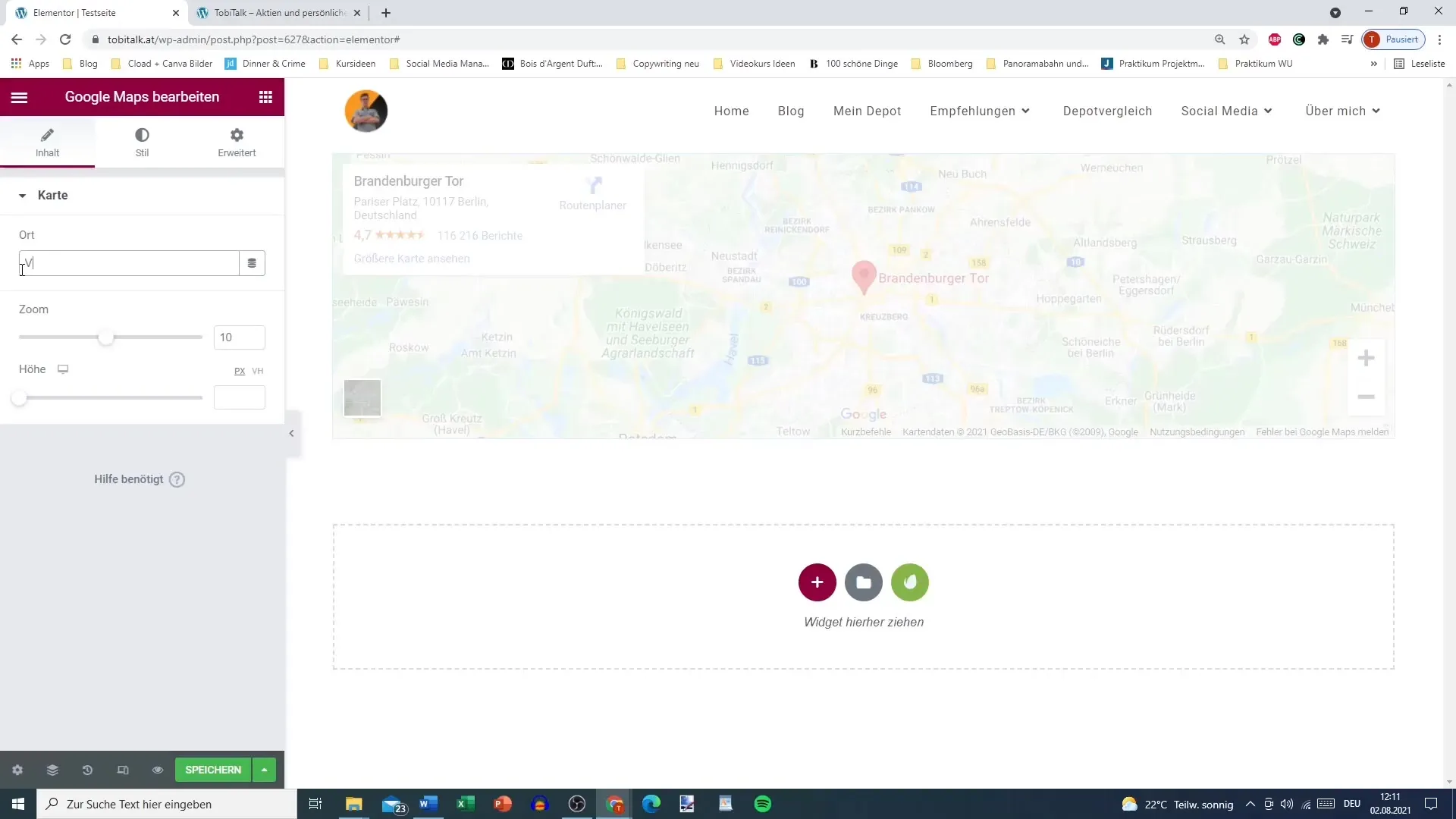
Krok 4: Nastavenie úrovne priblíženia
V Elementore môžeš prispôsobiť úroveň priblíženia mapy. Nižšie číslo (napríklad 4) zobrazuje väčší pohľad, zatiaľ čo vyššie číslo (napríklad 20) poskytuje detailný pohľad na konkrétny bod. Uisti sa, že vyberieš úroveň priblíženia podľa svojich potrieb.
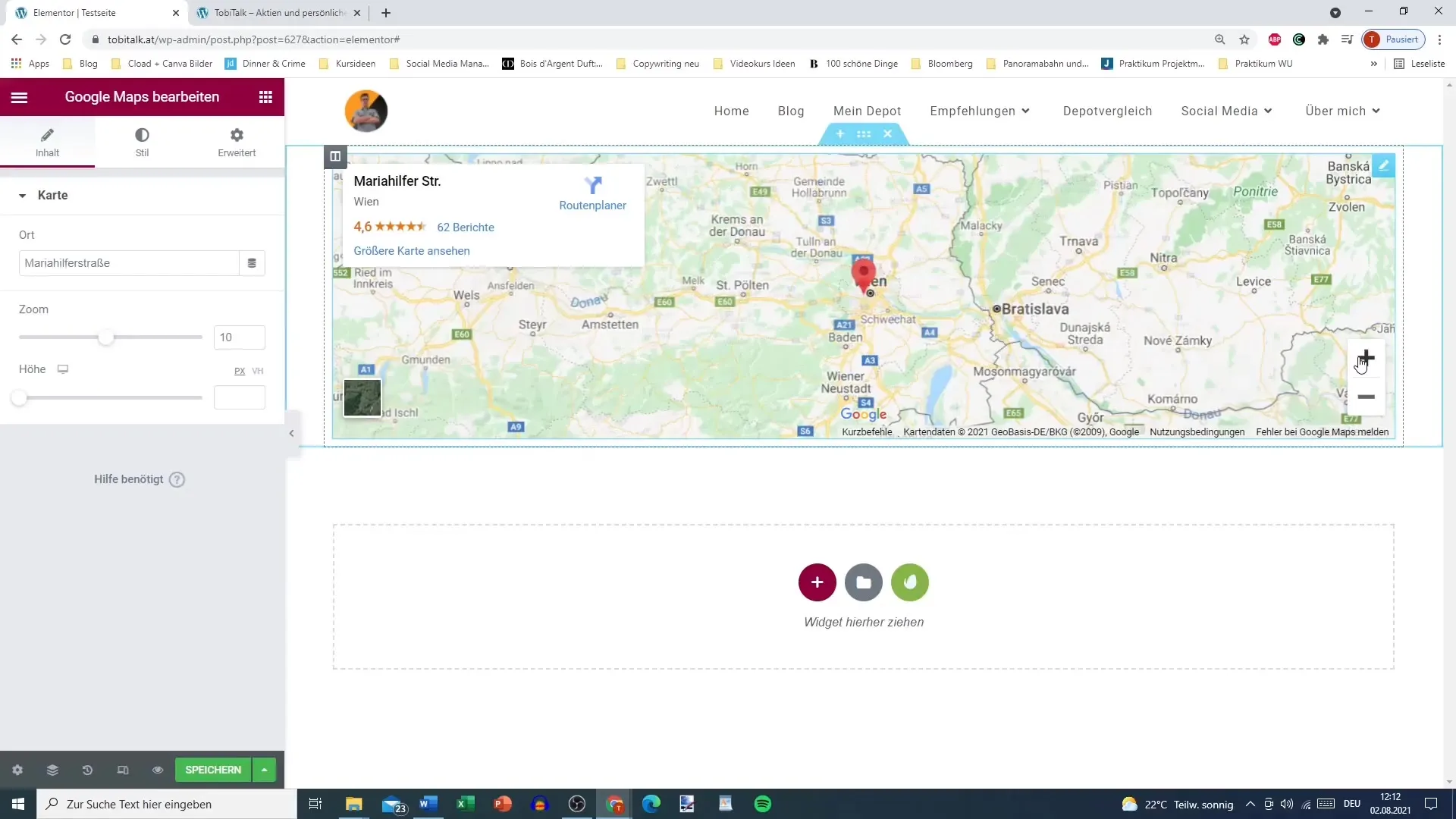
Krok 5: Nastavenie výšky mapy
Aby si optimalizoval vizuálnu prezentáciu, môžeš taktiež prispôsobiť výšku mapy. Zváž, či je 200 alebo 300 pixelov dostatočné na to, aby bola lokalita pre návštevníkov viditeľná.
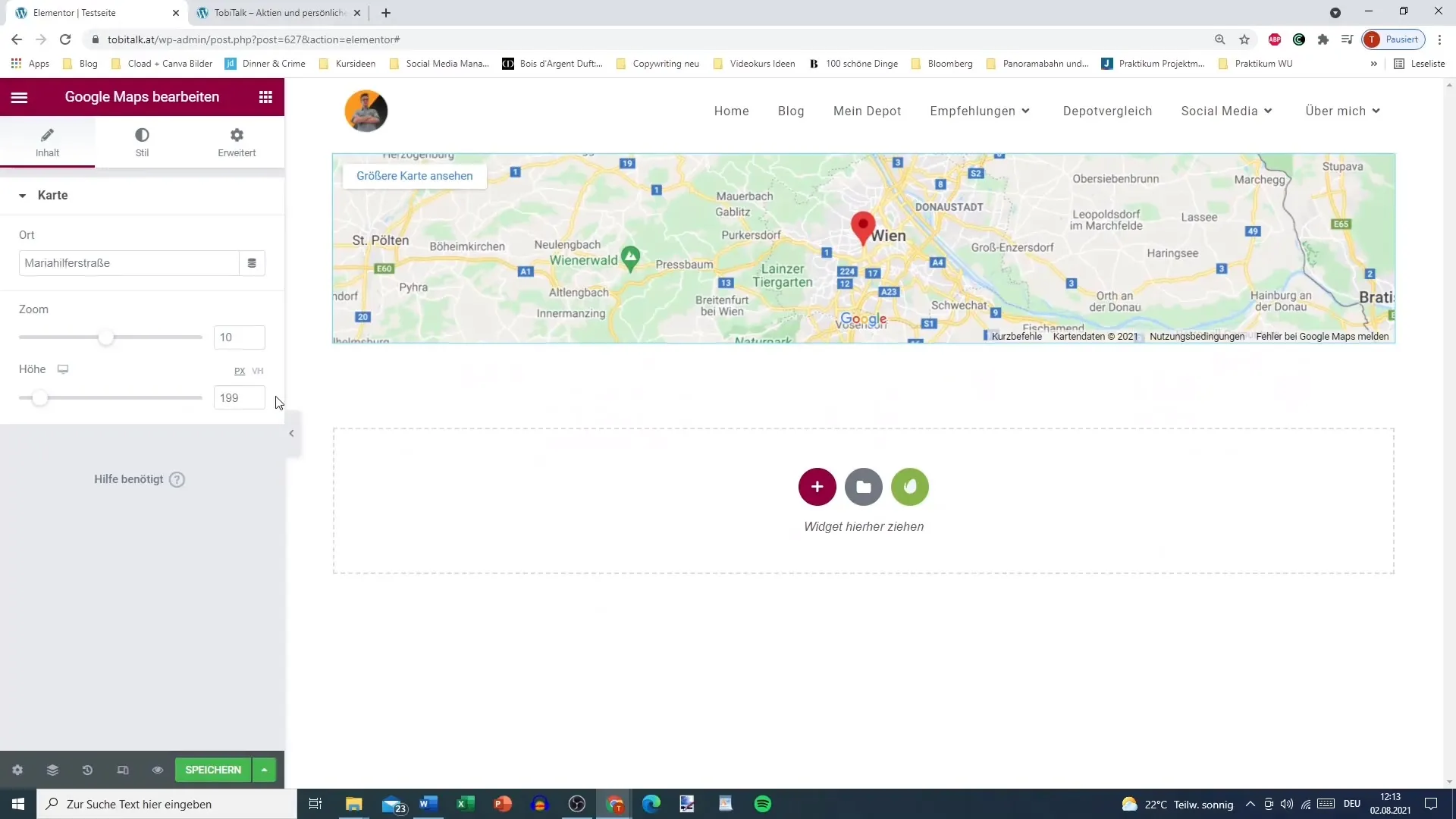
Krok 6: Prispôsobenie štýlu mapy
Ďalším krokom je prispôsobenie štýlu mapy. Môžeš upraviť nastavenia ako jas, saturáciu a kontrast. Tieto úpravy sa najmä realizujú prostredníctvom CSS filtrov. Zváž, aký efekt chceš vytvoriť, keď pohybuješ kurzorom nad mapou.
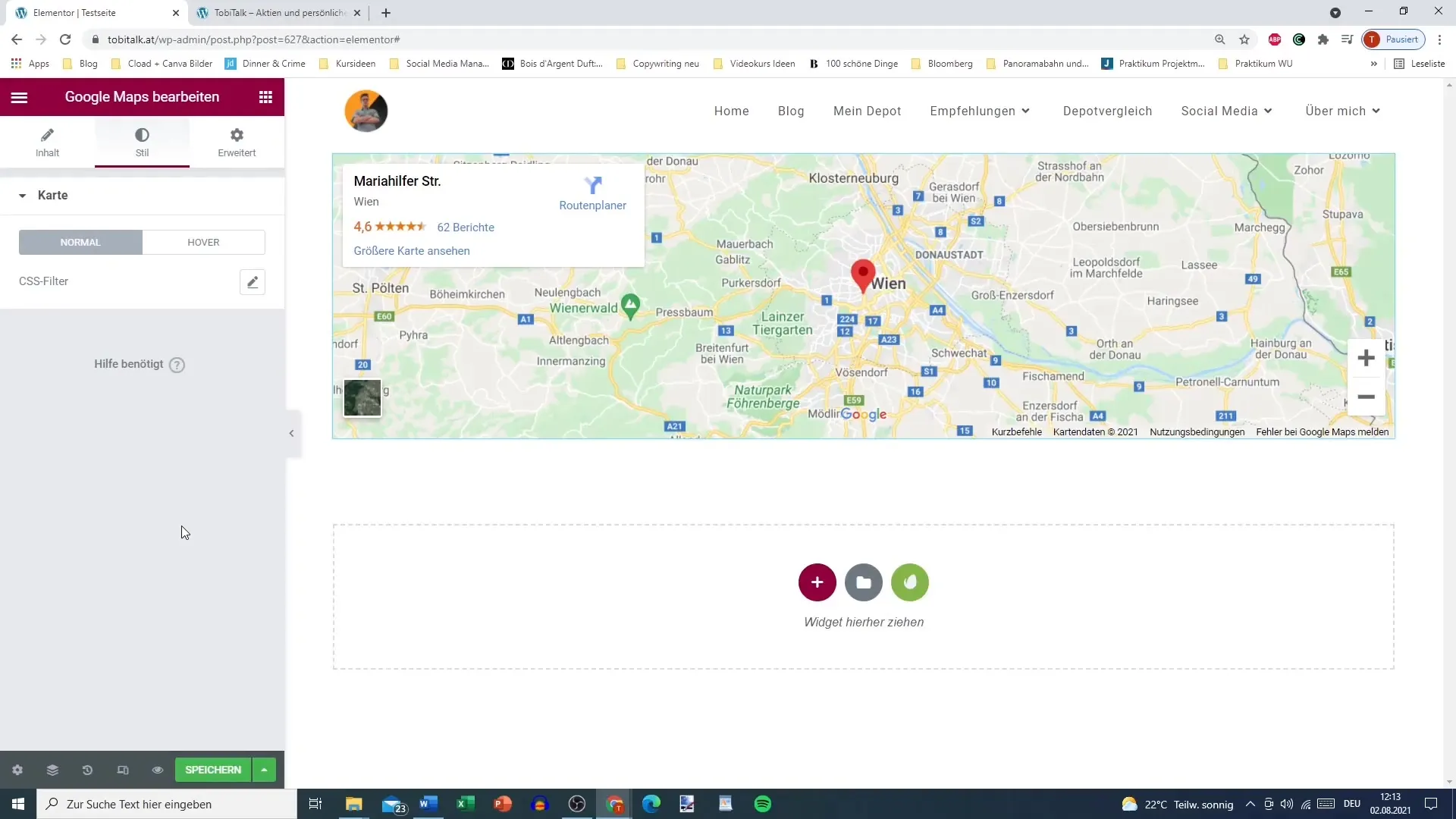
Krok 7: Pridanie prechodových efektov
Aby si vytvoril interaktívny používateľský zážitok, môžeš pridať prechodové efekty. Napríklad môžeš nastaviť dobu prechodu na 2 sekundy a nastaviť CSS filter, aby sa mapa objavila hladko, v závislosti na tom, ako s ňou používateľ interaguje.
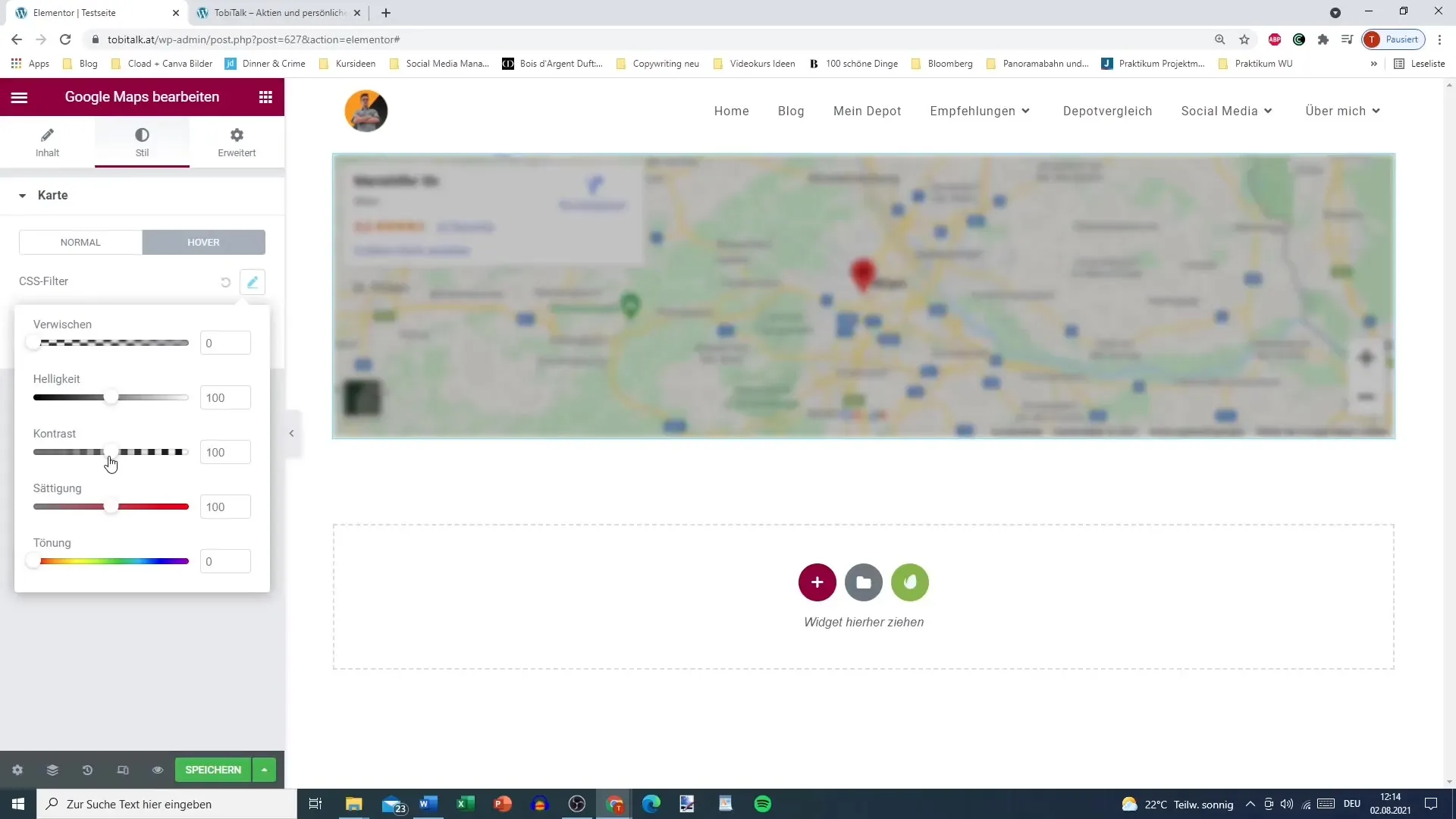
Krok 8: Uložiť a náhľad
Potom, čo si vykonal všetky úpravy, ulož svoje zmeny a pozri si náhľad. Uisti sa, že všetko vyzerá tak, ako si si predstavoval.
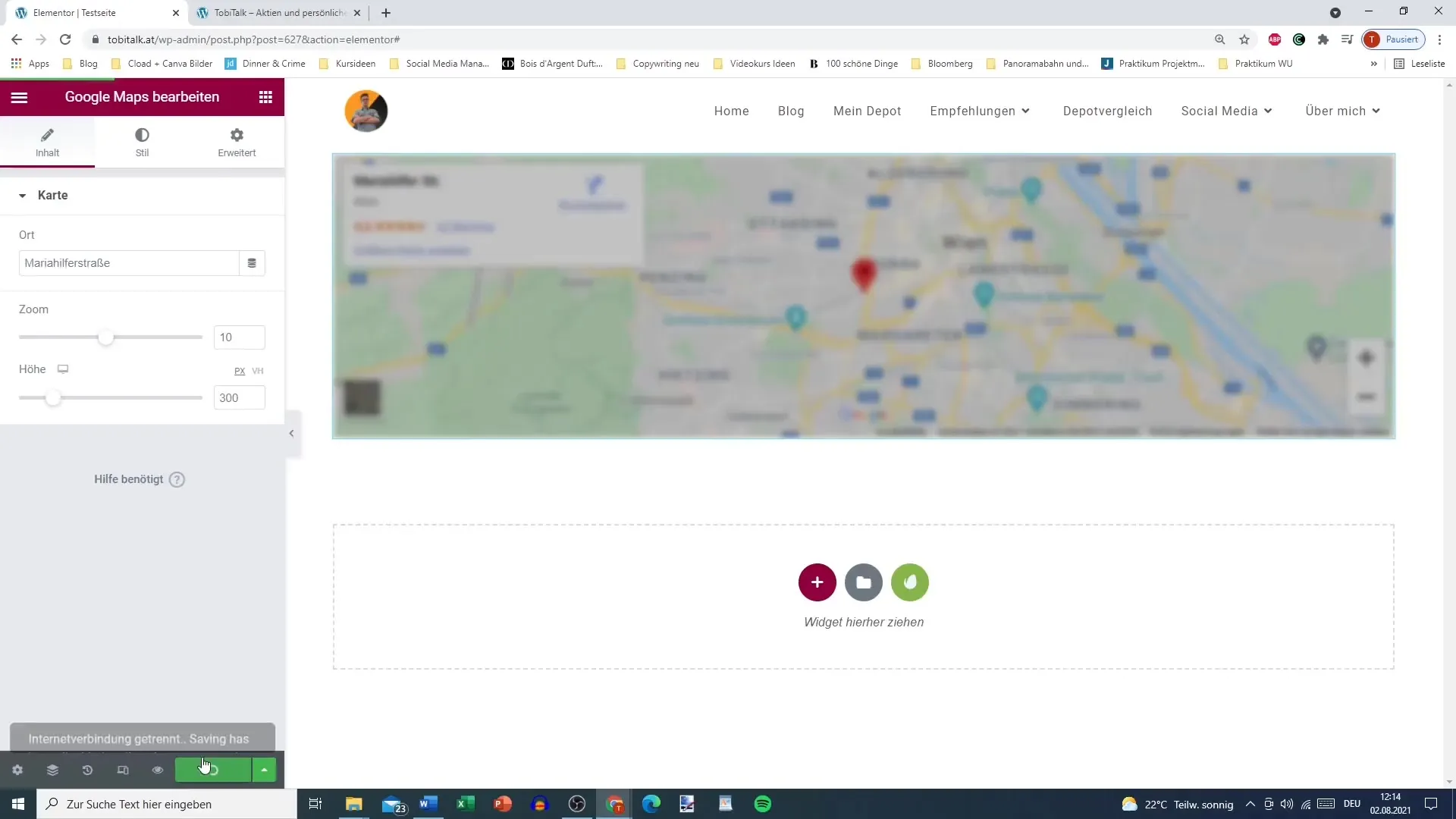
Krok 9: Testovanie interakcie s mapou
Na frontend tvojej webovej stránky by si teraz mal vidieť Google Maps mapu. Otestuj, ako môžu používatelia interagovať, či už približovaním alebo oddiaľovaním, alebo kliknutím na odkaz „Zobraziť väčšiu mapu“, aby sa mapa otvorila priamo v Google Maps.
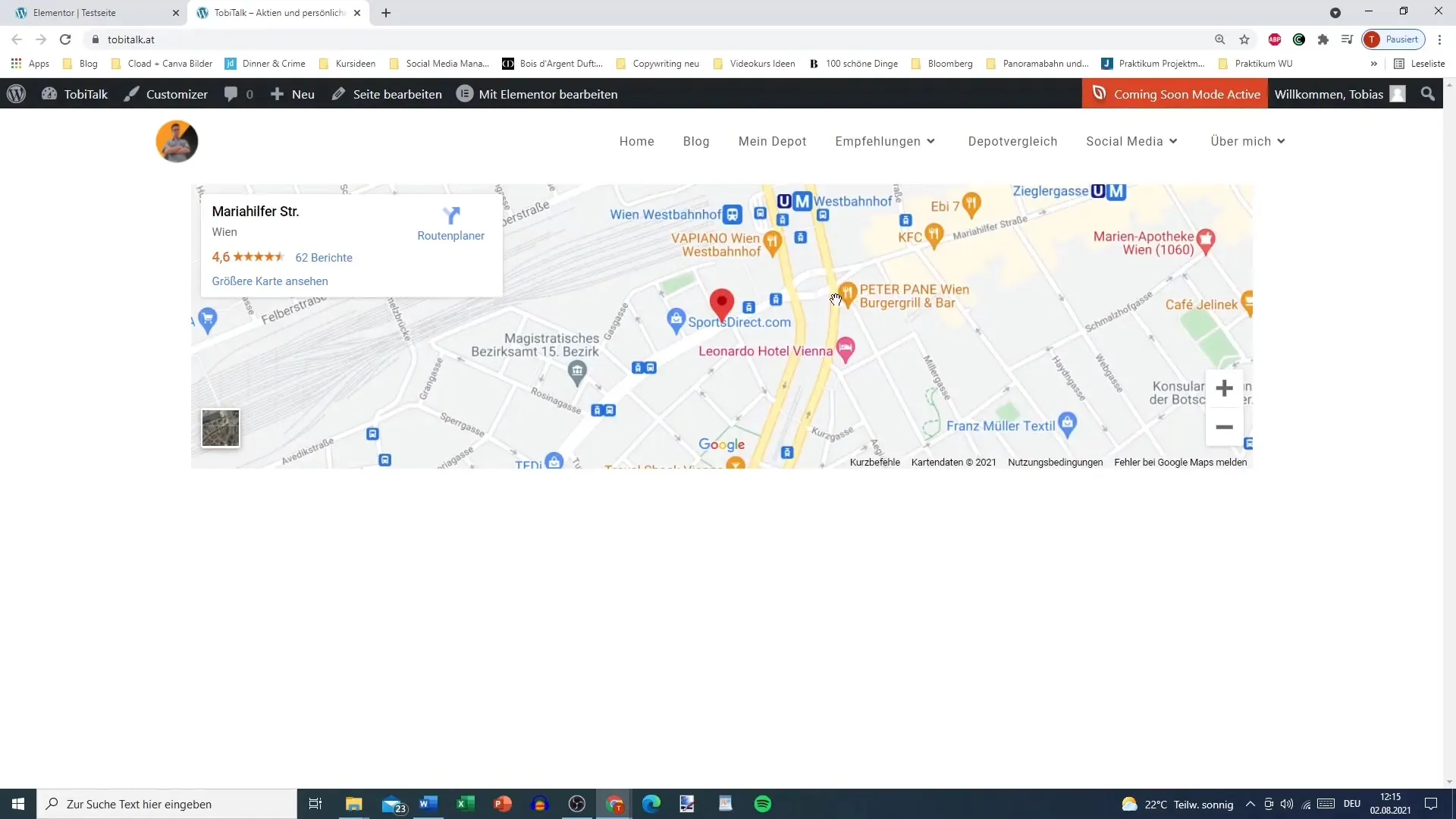
Zhrnutie - Vloženie prepojenia na Google Maps do Elementoru
Integrácia Google Maps na tvoju webovú stránku je s Elementoru hračka. S dôkladnými úpravami a presnými adresami uľahčíš tvojej komunite prístup k dôležitým lokalitám. Táto príručka ti pomôže úspešne vložiť mapu a prispôsobiť ju podľa svojich predstáv.
Často kladené otázky
Ako vložím Google Maps do Elementoru?Potiahneš prvok Google Maps do editora a zadáš požadovanú adresu.
Čo mám robiť, ak sa moja adresa nezobrazuje?Uisti sa, že je adresa zadaná správne, vrátane diakritiky a správneho písania.
Ako môžem prispôsobiť priblíženie mapy?V prvku môžeš nastaviť úroveň priblíženia zadaním čísiel medzi 1 a 20.
Ako zmením výšku mapy?V rámci nastavení prvku Google Maps môžeš nastaviť výšku v pixeloch.
Môžem si mapu pozrieť aj na frontende?Áno, po uložení zmien si môžeš pozrieť náhľad a otestovať mapu na frontende.


